Tp-Link TL-MR3020: )
) : Tp-Link TL-MR3020
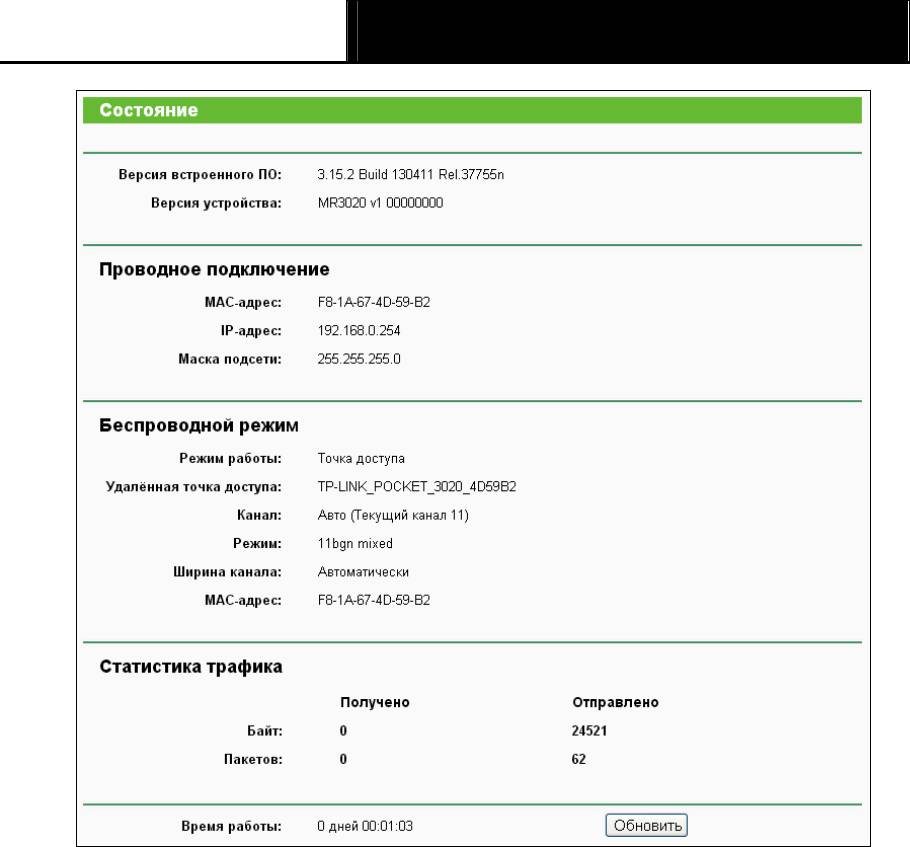
Портативный беспроводной 3G/4G-маршрутизатор
TL-MR3020
Руководство пользователя
Страница 6-1 Состояние устройства
¾ Версия встроенного ПО – В этом поле отображается текущая версия встроенного ПО
точки доступа.
¾ Версия устройства – В этом поле отображается текущая версия устройства.
¾ Проводное подключение – В этом поле отображаются текущие настройки или
информация о сети, включая MAC-адрес, IP-адрес и Маску подсети.
¾ Беспроводной режим – В этом поле отображается основная информация о
беспроводном режиме, а также его состояние, в том числе Режим работы, SSID, Канал,
Режим, Ширина канала, Максимальная скорость передачи и MAC-адрес.
¾ Статистика трафика – В этом поле отображается статистика трафика.
¾ Время работы – В этом поле отображается время работы точки доступа с момента
включения или перезагрузки.
)
Примечание:
Если Вы выбрали режим Клиент (см. Рисунок 6-8), состояние беспроводного режима (см.
Страница 6-1) изменится, как показано для примера на рисунке ниже:
- 203 -

Портативный беспроводной 3G/4G-маршрутизатор
TL-MR3020
Руководство пользователя
6.3 Быстрая настройка
Смотрите подробное описание в Главе 3: "Руководство по быстрой настройке."
6.4 WPS
WPS (Настройка защищённого Wi-Fi Protected Setup) поможет быстро и безопасно
подключиться к сети. В данном разделе содержится информация о добавлении нового
беспроводного устройства в существующую сеть с помощью данной функции. Функция
WPS доступна только в рабочем режиме Точка доступа и при поддержке нескольких сетей с
разными SSID. Для примера рассматривается режим Точка доступа. Зайдите в меню на
страницу WPS, которая показана ниже (Рисунок 6-2).
Рисунок 6-2 WPS
¾ Состояние WPS – Здесь вы можете включить или выключить функцию WPS.
¾ Текущий PIN-код – Здесь отображается текущий PIN-код устройства. Значение
PIN-кода по умолчанию вы можете найти на наклейке на корпусе или в руководстве
пользователя.
¾ Восстановить PIN-код – Восстановление значения PIN-кода до значения по
умолчанию.
¾ Создать новый PIN-код – Нажмите данную кнопку для получения случайного
значения PIN-кода для вашего маршрутизатора. Создание и использование нового
PIN-кода повышает безопасность вашей сети.
- 204 -
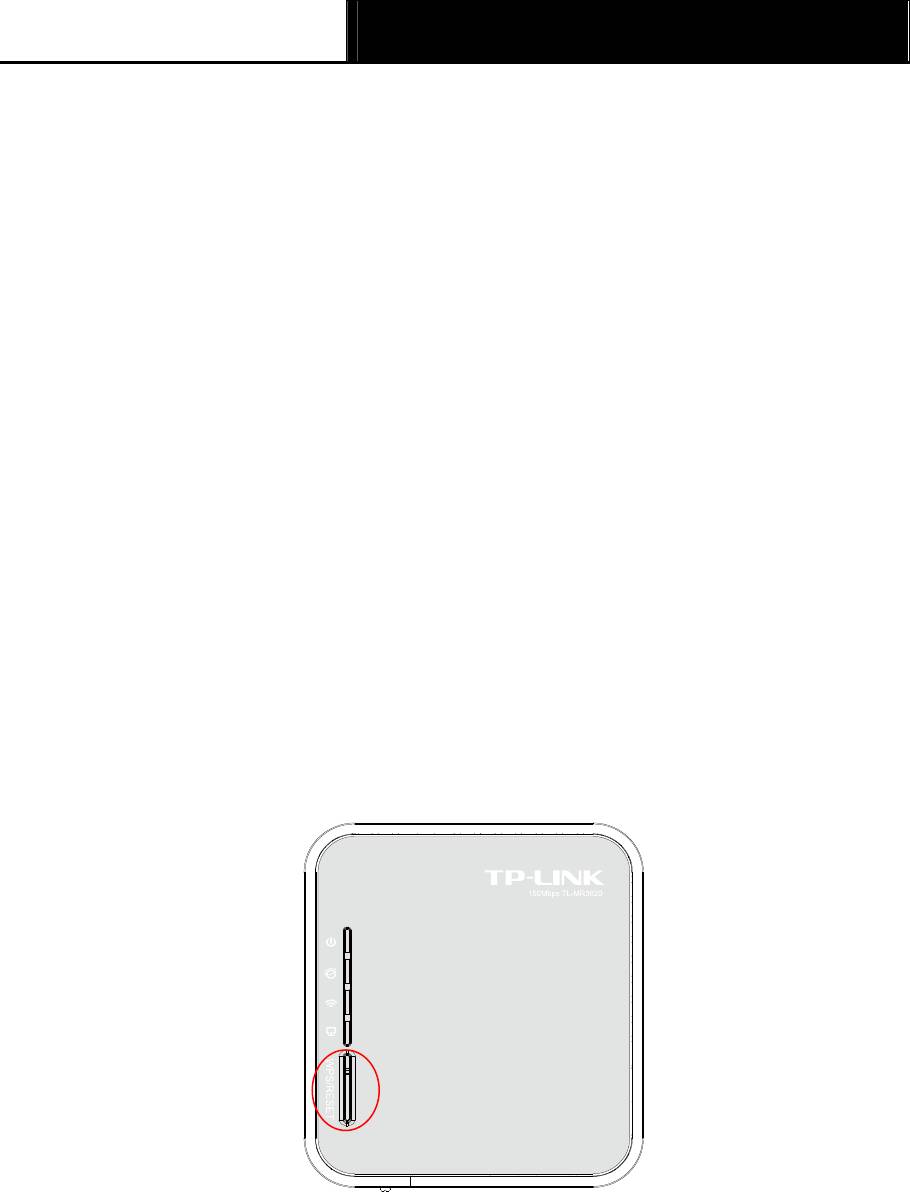
Портативный беспроводной 3G/4G-маршрутизатор
TL-MR3020
Руководство пользователя
¾ Добавить устройство – Нажмите данную кнопку, чтобы добавить новое устройство к
существующей сети вручную.
Для добавления нового устройства:
Если беспроводной адаптер поддерживает функцию Настройки защищённого Wi-Fi (WPS),
вы можете установить беспроводное подключение между беспроводным адаптером и
устройством нажатием кнопки – Push Button Configuration (PBC) или при помощи PIN-кода
Примечание:
)
Для успешного установления соединения с помощью функции WPS, также необходимо
произвести соответствующую настройку нового устройства.
Настройка нового устройства описана на примере использования беспроводного адаптера
компании TP-LINK
I. By PBC
Если беспроводной адаптер поддерживает функцию WPS (Настройка защищённого Wi-Fi) и
настройку с помощью нажатия кнопки, Вы можете добавить его в сеть следующими
способами
Способ номер один:
Шаг 1: Нажмите кнопку WPS/RESET на передней панели маршрутизатора и удерживайте
её нажатой не более 5 секунд
Шаг 2: Нажмите кнопку WPS адаптера и удерживайте её нажатой от 2 до 3 секунд
- 205 -
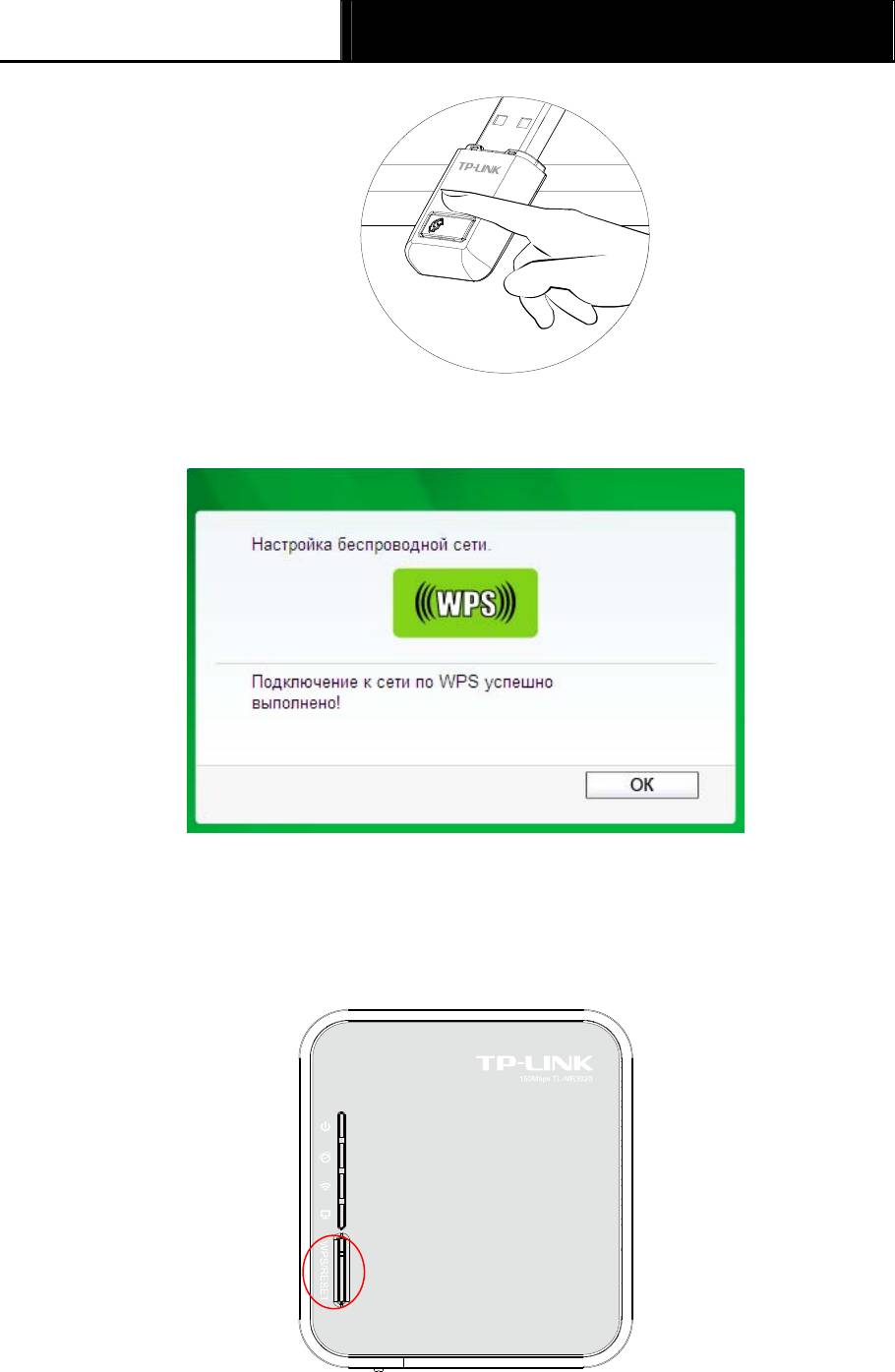
Портативный беспроводной 3G/4G-маршрутизатор
TL-MR3020
Руководство пользователя
Шаг 3: Подождите, пока не появится указанное ниже окно. Нажмите OK для завершения
настройки WPS.
Окно настройки WPS беспроводного адаптера
Способ номер два:
Шаг 1: Нажмите кнопку WPS/RESET на передней панели маршрутизатора и удерживайте
её нажатой не более 5 секунд.
- 206 -
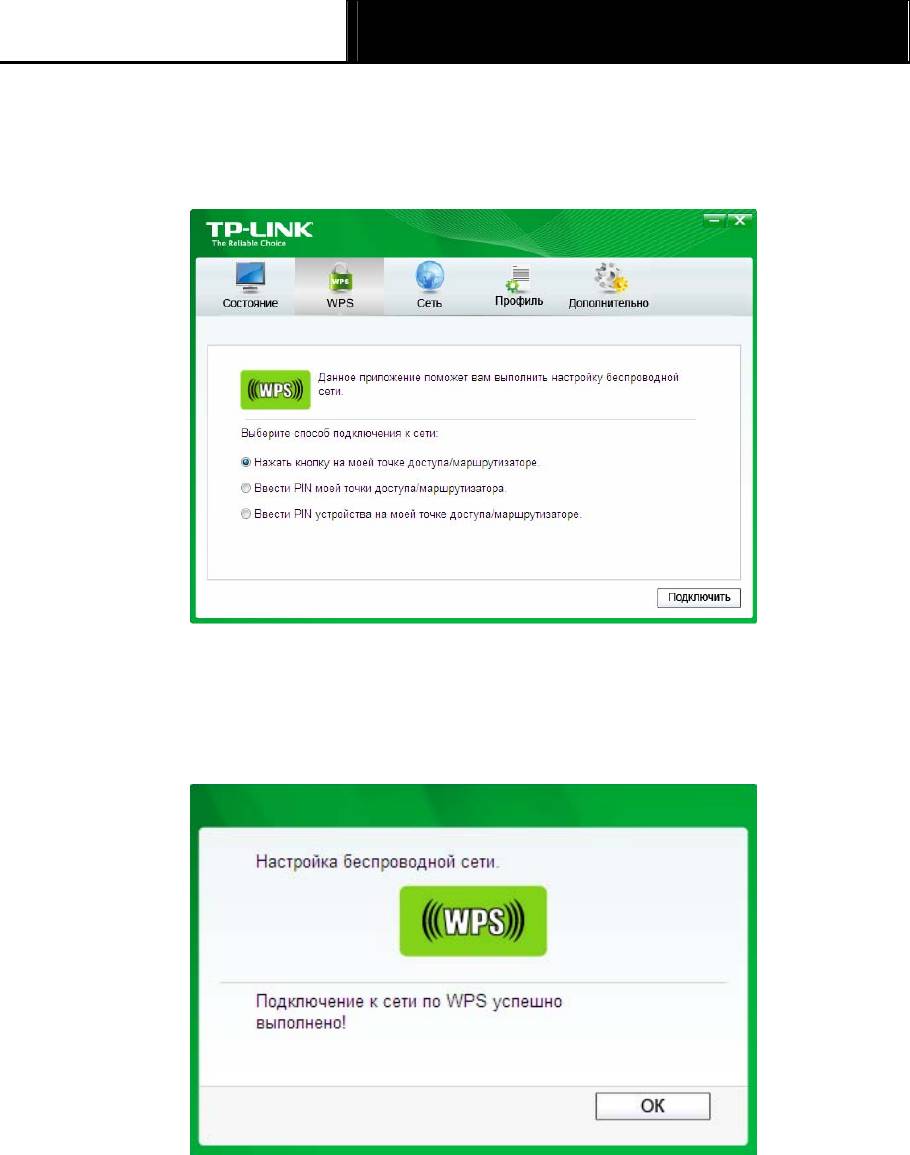
Портативный беспроводной 3G/4G-маршрутизатор
TL-MR3020
Руководство пользователя
Шаг 2: Для настройки беспроводного адаптера выберите Нажaть кнопку на моей точке
доступа/маршрутизаторе в утилите настройки WPS как показано ниже, затем
нажмите Подключить.
Окно настройки WPS беспроводного адаптера
Шаг 3: Подождите, пока не появится указанное ниже окно. Нажмите OK для завершения
настройки WPS.
Окно настройки WPS беспроводного адаптера
- 207 -
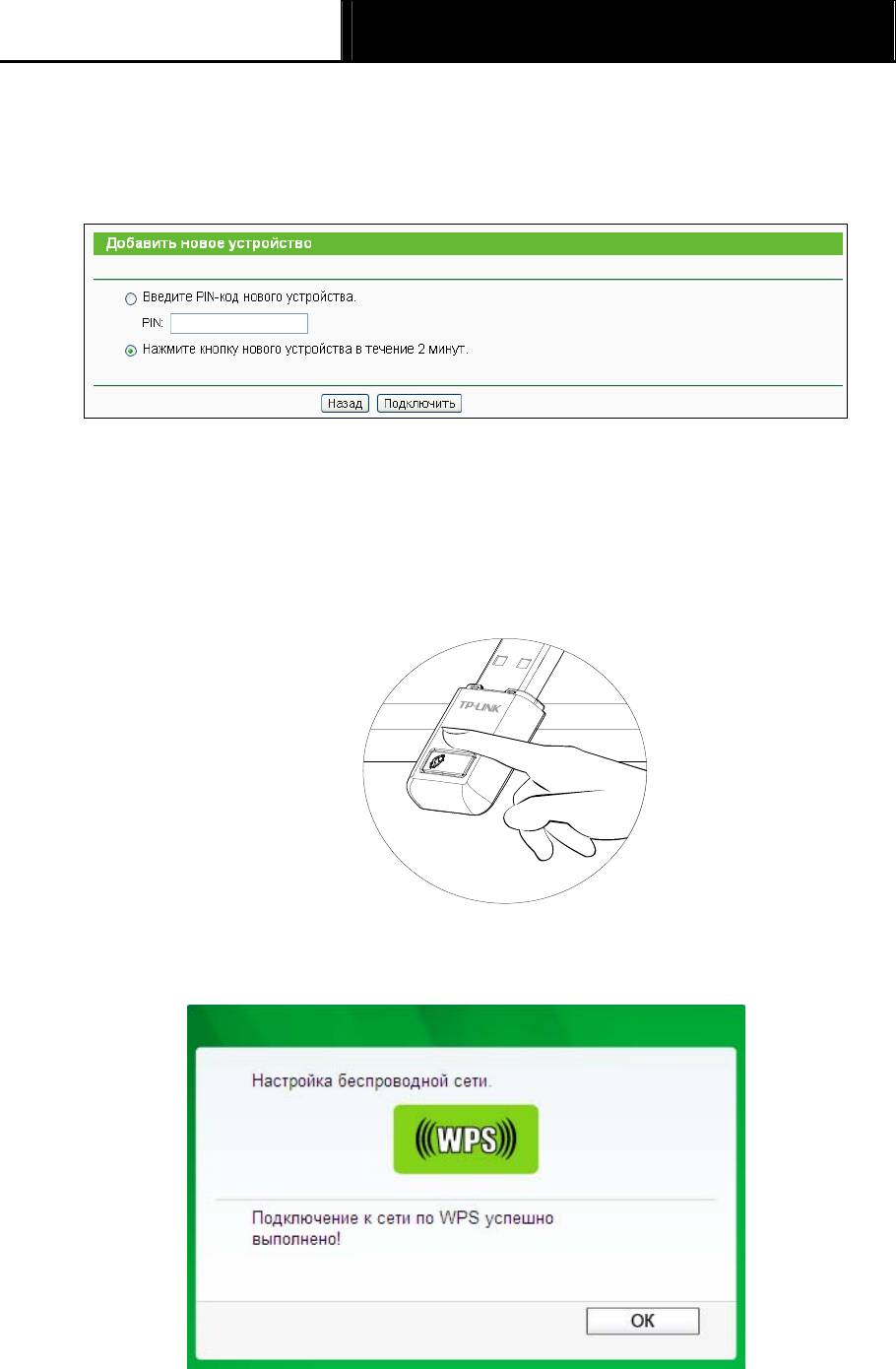
Портативный беспроводной 3G/4G-маршрутизатор
TL-MR3020
Руководство пользователя
Способ номер три:
Шаг 1: Состояние WPS должно быть Включено, не меняйте его, нажмите Добавить
устройство (см. Рис. 4-2), после чего Вы попадёте на следующую страницу.
Рисунок 6-3 Добавить новое устройство
Шаг 2: Выберите Нажмите кнопку нового устройства в течение 2 минут и нажмите
Подключиться.
Шаг 3: Нажмите кнопку WPS адаптера и удерживайте её нажатой от 2 до 3 секунд.
Шаг 4: Подождите, пока не появится указанное ниже окно. Нажмите OK для завершения
настройки WPS.
Окно настройки WPS беспроводного адаптера
- 208 -
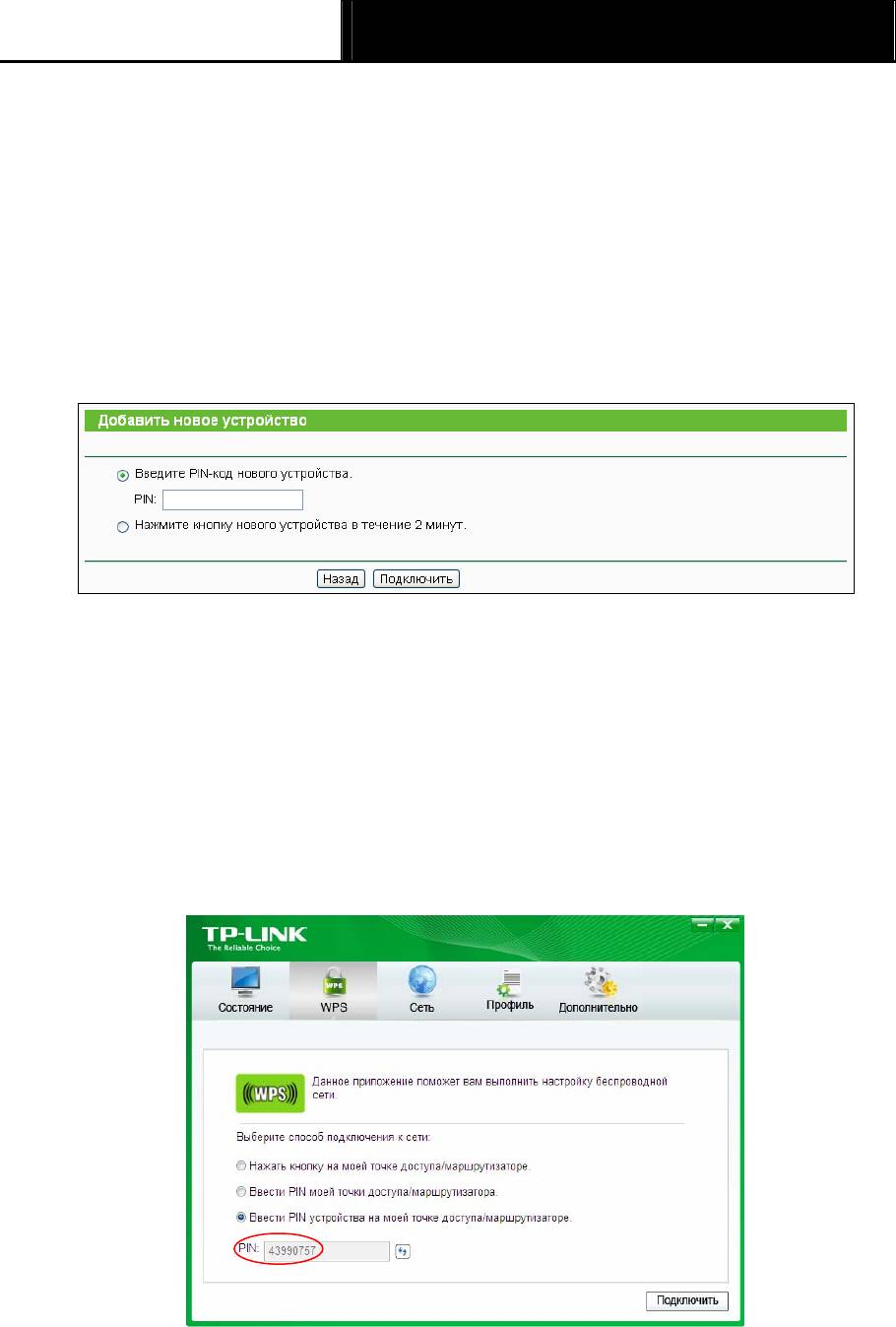
Портативный беспроводной 3G/4G-маршрутизатор
TL-MR3020
Руководство пользователя
II. С помощью ввода PIN-кода
Если новое устройство поддерживает функцию WPS (Настройка защищённого Wi-Fi) и
аутентификацию с помощью PIN-код, Вы можете добавить его в сеть, введя PIN-код,
следующими способами
Способ номер один: Ввести PIN-код в точку доступа
Шаг 1: Состояние WPS должно быть Включено, не меняйте его, нажмите кнопку
Добавить устройство (см. Рисунок 6-2), после чего Вы перейдёте на следующую
страницу.
Шаг 2: Выберите Ввести PIN-код нового устройства и введите PIN-код беспроводного
адаптера в поле PIN как указано на рисунке выше, после чего нажмите
Подключиться.
Примечание:
)
PIN-код адаптера всегда отображается в окне настройки WPS, как указано на рисунке ниже.
Шаг 3: Для настройки беспроводного адаптера выберите Введите PIN устройства на
моей точке доступа/маршрутизаторе в утилите настройки WPS как показано
ниже, затем нажмите Подключить.
Окно настройки WPS беспроводного адаптера
- 209 -
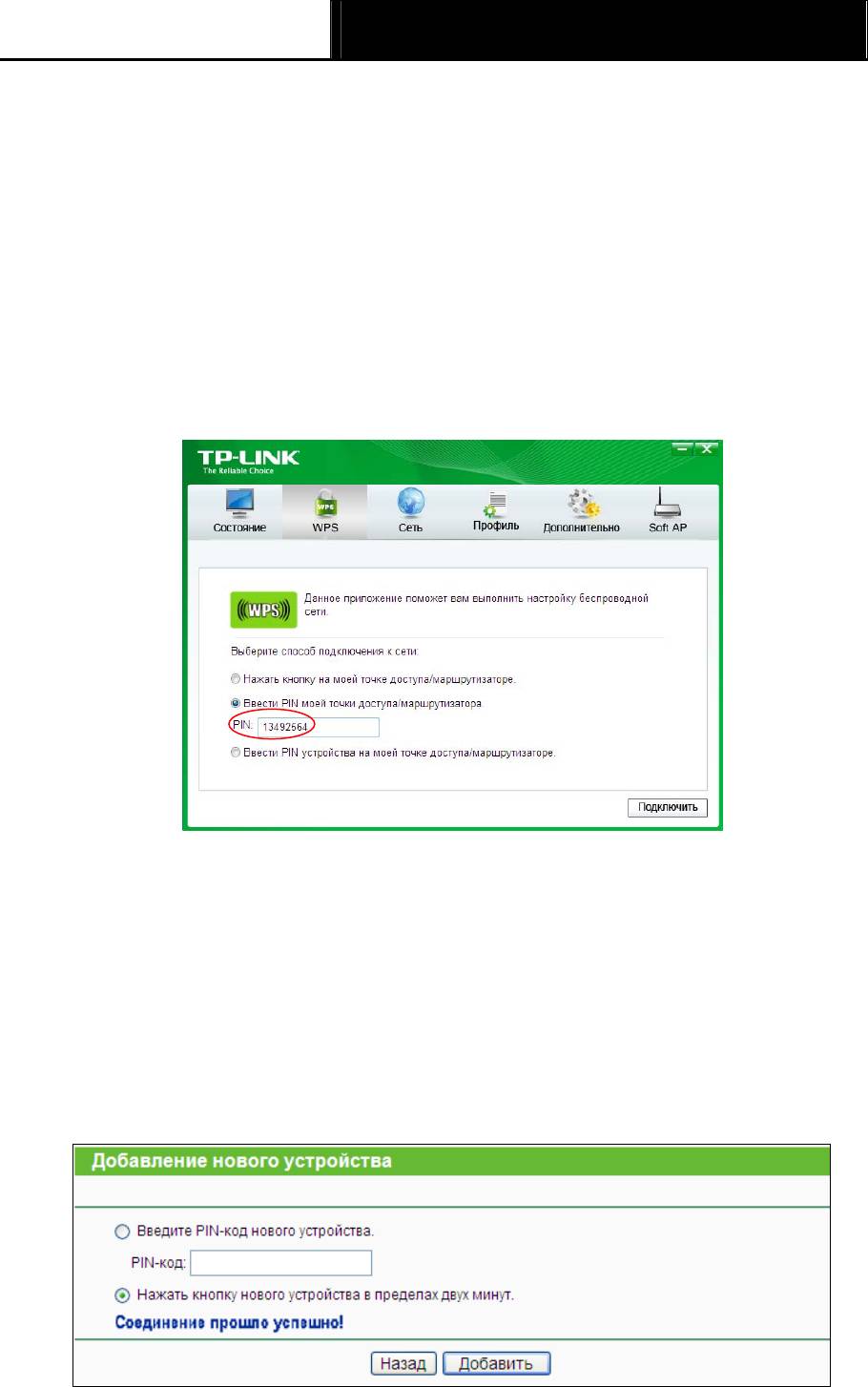
Портативный беспроводной 3G/4G-маршрутизатор
TL-MR3020
Руководство пользователя
Примечание:
)
В данном случае PIN-код адаптера по умолчанию: 43990757 (см. рисунок выше).
Способ номер два: Ввести PIN-код с точки доступа
Шаг 1: Возьмите текущий PIN-код точки доступа (см. Рисунок 6-2) (каждая точка доступа
имеет свой уникальный PIN-код. Возьмём, для примера, PIN-код данной точки
доступа: 13492564).
Шаг 2: Для настройки беспроводного адаптера выберите Введите PIN моей точки
доступа/маршрутизатора в утилите настройки WPS как показано ниже и введите
PIN-код точки доступа в поле PIN. Нажмите Подключить.
Окно настройки WPS беспроводного адаптера
Примечание:
)
PIN-код точки доступа по умолчанию можно найти на расположенной на ней наклейке или в
окне настройки WPS (см. Рисунок 6-2).
После того как устройство будет успешно подключено к сети, Вы попадёте на следующую
страницу.
- 210 -
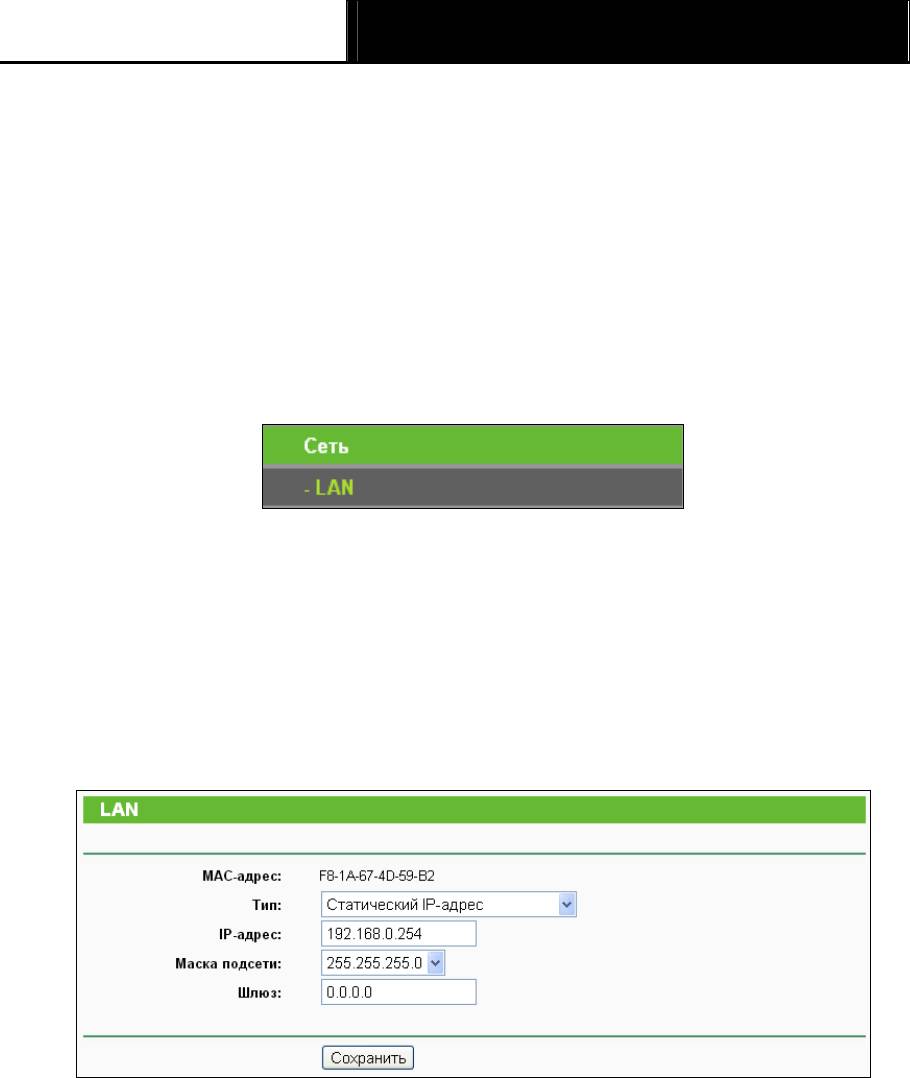
Портативный беспроводной 3G/4G-маршрутизатор
TL-MR3020
Руководство пользователя
Примечание:
)
1) Если устройство было успешно добавлено в сеть, светодиодный индикатор состояния
точки доступа будет гореть постоянно
2) Функция WPS не может быть настроена, если отключена функция беспроводной
передачи данных точки доступа. Проверьте, чтобы функция беспроводной передачи
данных точки доступа была включена до начала процесса настройки WPS
6.5 Сеть
Рисунок 6-4 Меню сеть
Меню Сеть содержит один подраздела (см. Рисунок 6-4): LAN. Зайдя в него можно
производить настройки локальной сети.
Опция Сеть позволяет произвести индивидуальные настройки Вашей локальной сети
путём изменения настроек точки доступа по умолчанию.
На странице Сеть можно настроить IP-параметры сети.
Рисунок 6-5 LAN
¾ MAC-адрес – Физический адрес точки доступа. Значение не может быть изменено.
¾ Тип – Выберите Динамический IP-адрес для получения IP-адреса от DHCP-сервера
или выберите Статический IP-адрес для указания IP-адреса вручную из выпадающего
списка.
¾ IP-адрес – Укажите IP-адрес точки доступа в десятичном формате с разделительными
точками (значение по умолчанию - 192.168.0.254).
¾ Маска подсети – Определяет размер сети. Обычно 255.255.255.0.
¾ Шлюз – Шлюз должен быть из той же подсети, что и IP-адрес.
- 211 -
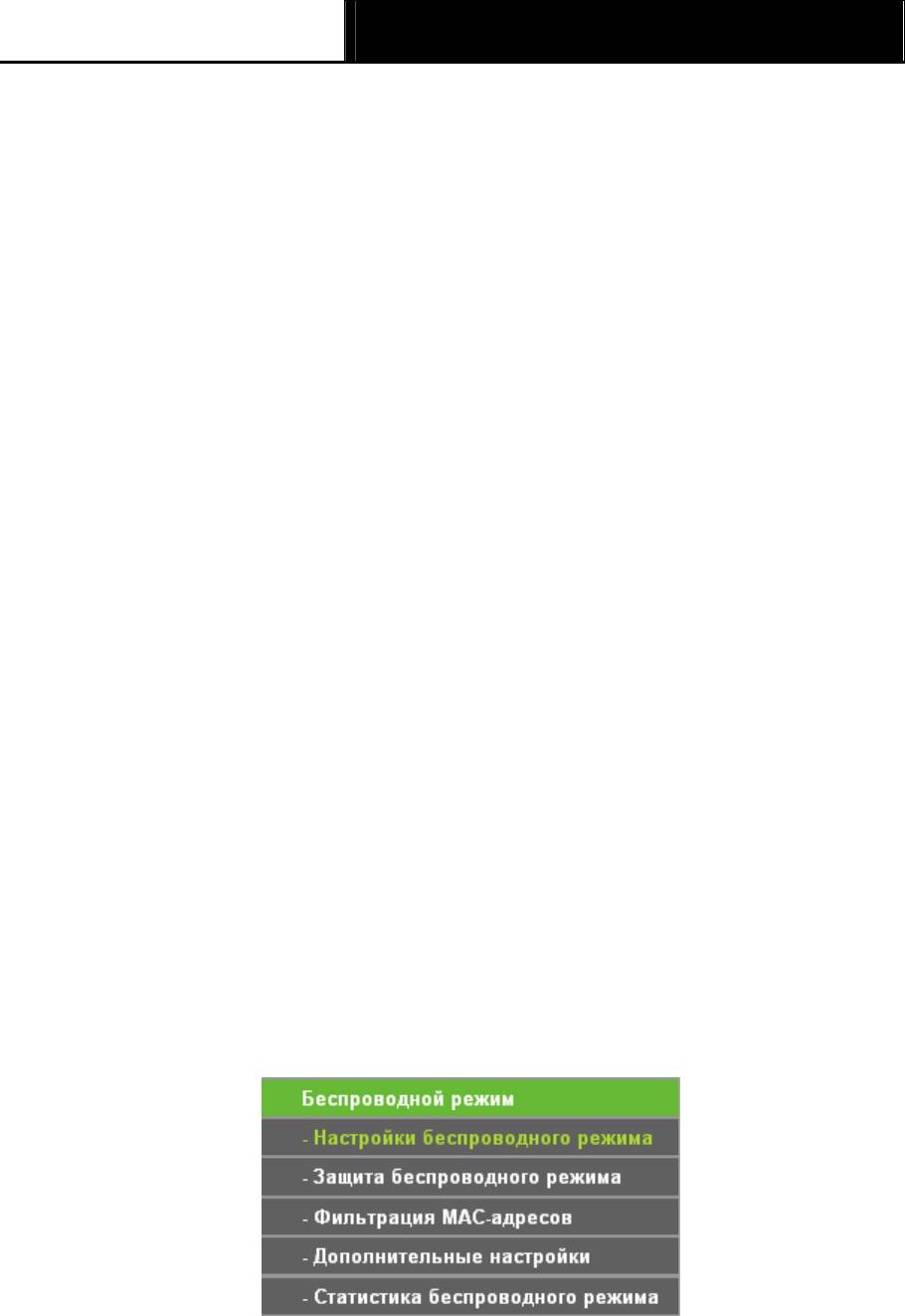
Портативный беспроводной 3G/4G-маршрутизатор
TL-MR3020
Руководство пользователя
)
Примечание:
1) Если вы изменили IP-адрес, то вы должны использовать этот новый IP-адрес для входа
в точку доступа.
2) Если указанный вами новый LAN IP-адрес не находится в той же подсети, то пул
IP-адресов DHCP-сервера не будет использоваться до тех пор, пока его настройки не
будут изменены соответствующим образом.
6.6 Беспроводной режим
Функция Беспроводной режим поможет повысить функциональность и рабочие
характеристики беспроводной сети, а также превратить точку доступа в идеального
помощника в Вашей беспроводной сети. В этом разделе меню можно создать
беспроводную локальную сеть всего за несколько шагов. Настройки беспроводного режима
используются для изменения основных базовых параметров точки доступа. Защита
беспроводного режима обеспечивает три разных способа типа защиты для того, чтобы
обезопасить Вашу беспроводную сеть наиболее надёжным образом. Фильтрация
МАС-адресов позволяет контролировать доступ беспроводных станций к точке доступа.
Мониторинг пропускной способности предоставляет информацию о скорости передачи
данных по беспроводной связи. Статистика беспроводного режима предоставляет
подробную информацию о подключённых на данный момент времени беспроводных
станциях.
В меню Беспроводной режим содержится шесть подразделов (см. Рисунок 6-6): Настройки
беспроводного режима, Защита беспроводного режима, Фильтрация MAC-адресов,
Расширенные настройки и Статистика беспроводного режима. Зайдя в какой-либо из
этих подразделов можно настраивать соответствующие функции. Подробные инструкции по
каждому подразделу указаны ниже.
Рисунок 6-6 Меню Беспроводной режим
- 212 -
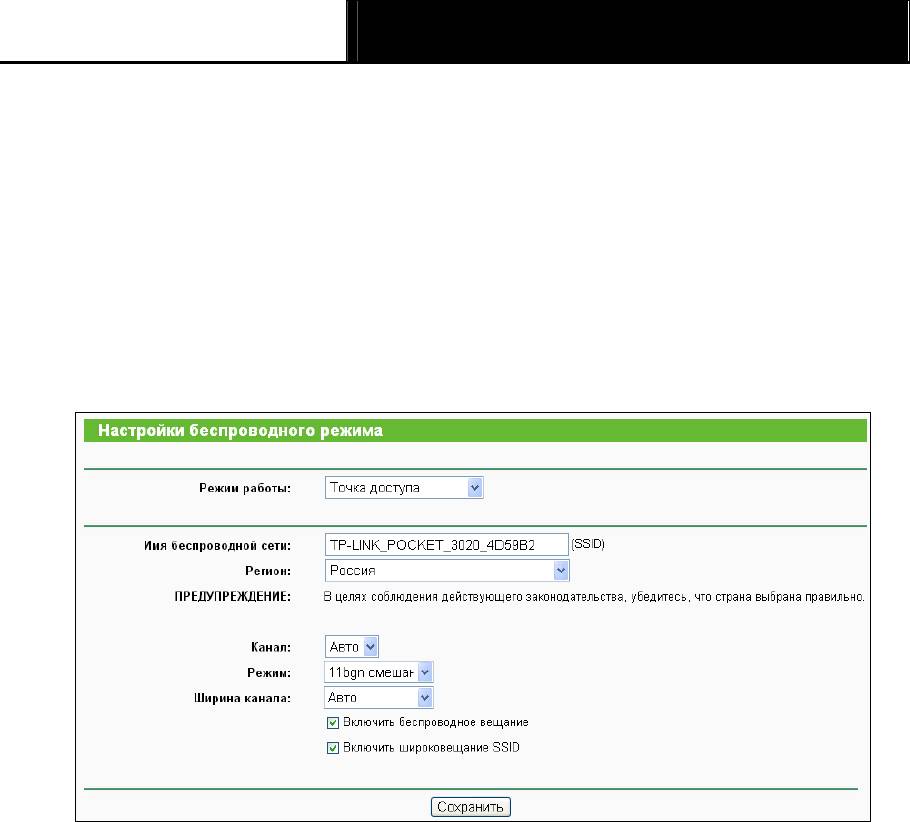
Портативный беспроводной 3G/4G-маршрутизатор
TL-MR3020
Руководство пользователя
а 6.6.1 Настройки беспроводного режим
В меню на странице Беспроводной режим - Настройки беспроводного режима можно
производить основные настройки беспроводной сети (см. Рисунок 6-7). Здесь можно
настроить беспроводной режим Вашего устройства. Поддерживаются шесть рабочих
режимов: Точка доступа, Клиент, Ретранслятор и Мост с точкой доступа. Каждый режим
работы имеет различные настройки.
1) Точка доступа: Этот режим предоставляет беспроводным станциям доступ к
устройству.
Рисунок 6-7 Настройки беспроводного режима в режиме работы Точка доступа
¾ Имя беспроводной сети (SSID) – Идентификатор Вашей беспроводной сети. Укажите
значение длиной до 32 символов. То же имя (SSID) должно быть присвоено всем
беспроводным устройствам в вашей сети. Значение SSID по умолчанию:
TP-LINK_POCKET_3020_xxxxxx(xxxxxx - последние шесть уникальных символов
МАС-адреса каждого устройства). Данное значение чувствительно к регистру.
Например, TEST и test являются РАЗНЫМИ значениями.
¾ Регион – Из выпадающего списка выберите ваш регион. В данном поле указаны
регионы, в которых разрешается использование беспроводной функции
маршрутизатора. Следует помнить, что использование беспроводной функции
маршрутизатора в регионе, который не указан в данном списке, может оказаться
незаконным. Если ваша страна или регион не указаны в списке, пожалуйста, свяжитесь
с соответствующим государственным органом для консультации.
После того как Вы выбрали регион, нажмите кнопку Сохранить, появится диалоговое
окно как на рисунке ниже. Нажмите OK.
- 213 -






